如何禁用站点的 Chrome 通知
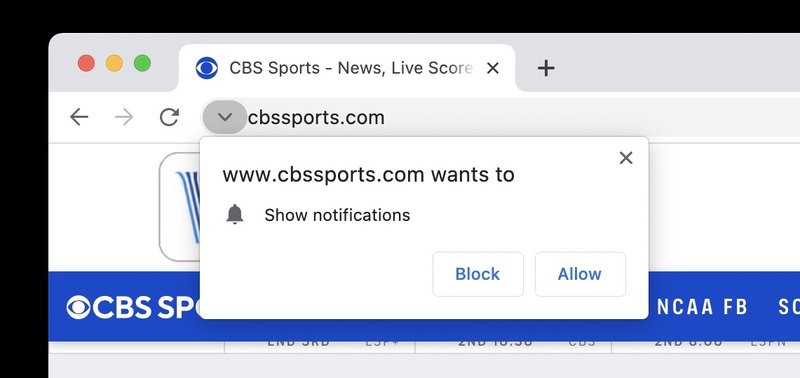
许多网站要求在您访问它们时向您发送通知,这种通知以 Chrome 网络浏览器左上角令人讨厌的弹出请求的形式出现,会干扰您的网络浏览。
如果您将 Chrome 用作 Mac 或 PC 上的默认网络浏览器并且厌倦了玩另一款“杀死弹出窗口”新游戏时,您可能希望更改 Chrome 的通知请求行为,或完全禁用它以阻止所有通知请求。
如何在 Mac、Windows、Linux 上阻止 Chrome 站点通知请求
这适用于调整 Mac、Linux 和 Windows 版 Chrome 上的通知设置。
- 如果您还没有打开 Chrome,请打开
- 转到 Chrome > 首选项 > 安全和隐私 > 网站设置 > 并向下滚动以找到“通知”
- 您将看到三个 Chrome 网站通知选项:
- 站点可以要求发送通知——这是弹出窗口的默认设置
- 使用更安静的消息传递:当网站要求发送通知时,网站会被阻止打扰你——这更微妙,请求进入 URL 栏
- 不允许网站发送通知:需要通知的功能将无法使用 – 这会禁用该功能,您不会收到任何通知请求,让您高枕无忧
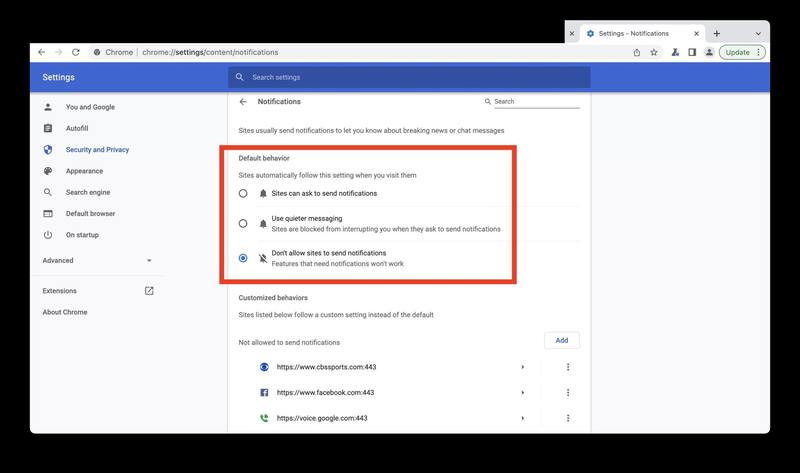
- 选择“不允许网站发送通知”以完全阻止所有请求,或选择“使用更安静的消息传递”以拥有侵入性较小的通知请求系统
如果您之前在 Chrome 中禁用了此功能,您可能会在以后的更新中发现请求重新打开,可能是因为管理和禁用通知请求的界面发生了变化,或者可能是因为偏好设置在某个时间点被清除了。
您还可以通过从任何 Chrome 浏览器转到以下 URL 来访问 Chrome 中的相同通知设置面板:
chrome://settings/content/notifications
Chrome 中默认的“网站可以要求发送通知”的样子 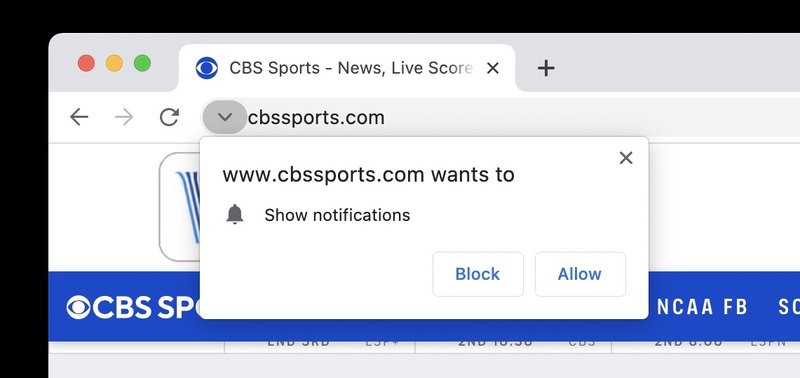 这是默认设置,你会看到一个网站,并在每个网站上浏览阻碍弹出窗口,想要在 Chrome 中向你发送通知。
这是默认设置,你会看到一个网站,并在每个网站上浏览阻碍弹出窗口,想要在 Chrome 中向你发送通知。
Chrome 中的“使用更安静的消息传递”是什么样的 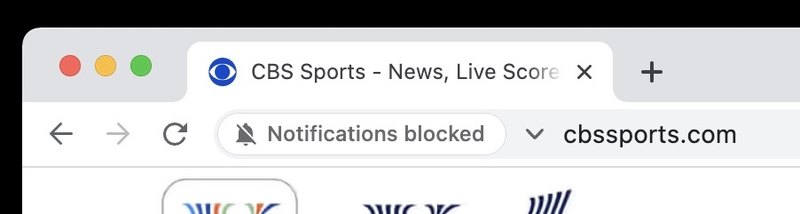
“更安静的消息传递”方法可能最适合希望通过 Chrome 使用网站通知但又不想一直显示大型弹出窗口的用户。相反,您可以点击 URL 栏中的通知请求并从那里决定接受或阻止。
“不允许网站发送通知”是什么样的 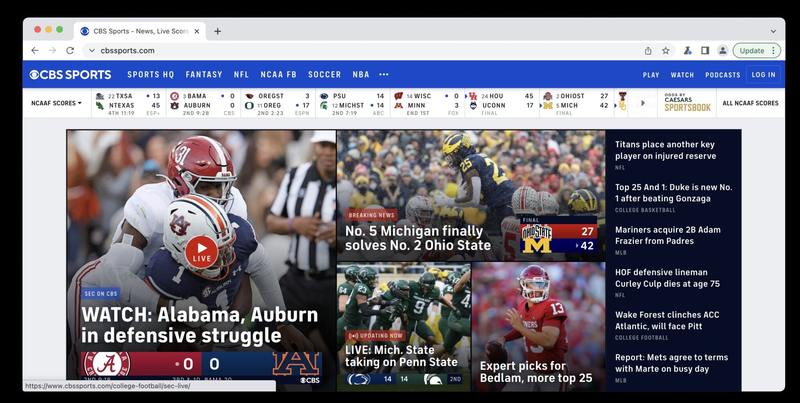 如果你不喜欢通知请求,这是迄今为止最安静的选择,因为你将不会再在 Chrome 中收到任何烦人的通知请求。您将能够在没有任何通知请求的情况下浏览网页。
如果你不喜欢通知请求,这是迄今为止最安静的选择,因为你将不会再在 Chrome 中收到任何烦人的通知请求。您将能够在没有任何通知请求的情况下浏览网页。
当然,Chrome 并不是唯一允许个别网站请求向您发送通知的浏览器,Safari 也这样做。如果您在 Safari 中对它们同样感到恼火,您可以在 Safari 中禁用网站通知请求也适用于 Mac。
与任何设置一样,如果您的偏好在未来发生变化,这些设置也可以随时更改。
